重设图片大小-Windows系统-重设图片大小下载 v3.1.2中文安装版
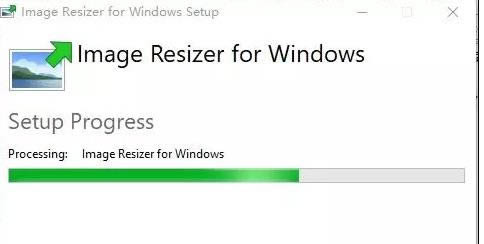
- 软件类型:图形软件
- 软件语言:简体中文
- 授权方式:免费软件
- 更新时间:2023-02-13
- 阅读次数:次
- 推荐星级:
- 运行环境:WinXP,Win7,Win10,Win11
软件介绍
重设图片大小(Windows系统)是一款非常小巧的右键图片批量调整大小工具,你可以调整从相机直接捕获的照片或从您的手机图片中心选择的图片。调整大小的图像然后可以保存到保存的图片专辑,以便您可以将它们同步到您的PC并用于任何目的。
重设图片大小使用方法:
安装好后,当对一张或多张图片进行右键点击时,会有一个新的选项,叫做 "重设图片大小"。点击该选项,会打开一个新的小窗口,以选择一个大小。默认情况下,有四个预定义的大小可供选择(小854x480、中1366x768、大1920x1080、手机320x569),还有一个自定义选项,可以自定义大小。
在主窗口中还有三个选项,把图片缩小而不是放大、缩放原图(不要创建备份)、忽略图片方向。
单击“高级选项”将新开一个窗口,可以进行以下操作:
修改 "Sizes":改变上面提到的预定义的大小--小、中、大和Phone,甚至可以随意重命名。
修改 "编码":更改 "回退编码器"、"JPEG质量等级"、PNG隔行扫描、TIFF压缩。
修改具体参数:原始文件名,大小名称,选择的宽度或高度,实际宽度或高度(像素)。
一旦对大小或更改感到满意,需要做的就是点击 "调整大小"按钮。这样可以在几秒钟内调整图片的大小。
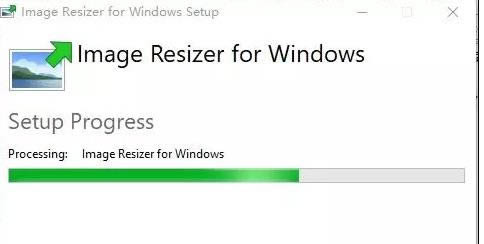
重设图片大小特色
Image Resizer for Windows最新版如您所见,有几个新功能。您可以选择“ 缩放到”或“ 拉伸到”的调整大小模式 (对于那些不关心保持图片高宽比的人)。您可以选择像素, 厘米,英寸或百分比的大小单位。底部的新的“ 忽略图片旋转”设置非常方便,可以调整您用相机拍摄的一堆混合方向的图片的大小。在调整尺寸之前,面向纵向的图片最终会比面向横向的图片小。选中新选项后,横向和纵向图片最终将具有相同的尺寸。
矢量图常用于框架结构的图形处理,应用非常广泛。图形是人们根据客观事物制作生成的,它不是客观存在的;图像是可以直接通过照相、扫描、摄像得到,也可以通过绘制得到。
本类软件下载排行
系统帮助教程
热门系统总排行

